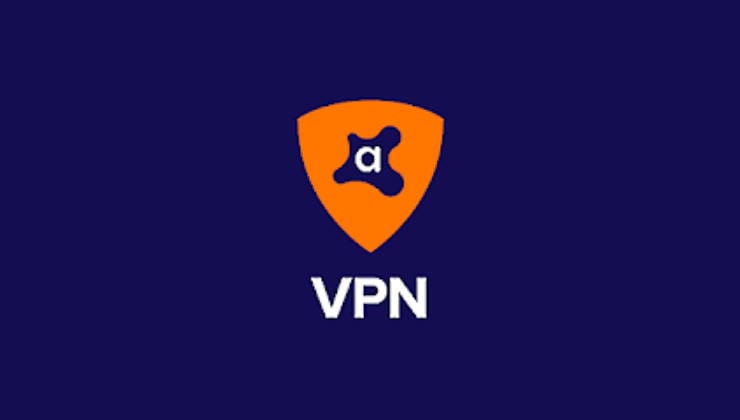Prečo Avast VPN nefunguje?
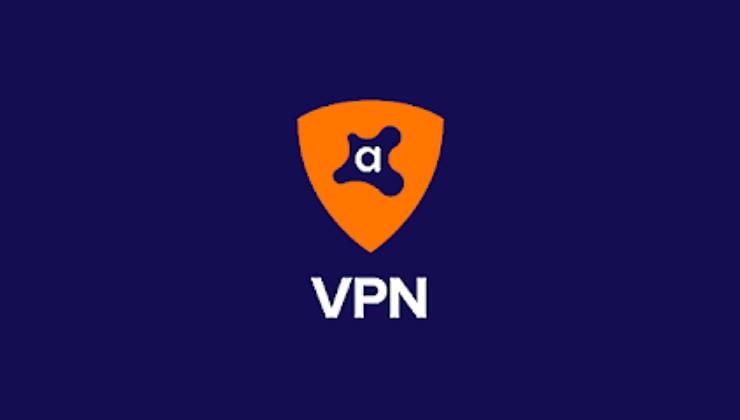
Rovnako ako pri akejkoľvek inej službe, ak máte sieť VPN, chcete, aby fungovala. Problémy s vašou sieťou VPN vám môžu zabrániť v prístupe na internet, čo
Rovnako ako pri akejkoľvek inej službe, ak máte sieť VPN, chcete, aby fungovala. Problémy s vašou sieťou VPN vám môžu zabrániť v prístupe na internet, čo môže byť skutočne frustrujúce. Tu je niekoľko možných dôvodov, prečo vaša sieť Avast VPN nemusí fungovať a ako ich opraviť.
Bežným dôvodom, ktorý môže spôsobiť, že Avast SecureLine VPN prestane fungovať, je výpadok internetového pripojenia. Ak chcete vyriešiť tento typ problému, uistite sa, že vaše zariadenie má káblové alebo bezdrôtové pripojenie (Wi-Fi alebo mobilné dátové pripojenie). Ak ste pripojení k domácej sieti, skontrolujte, či je váš smerovač pripojený k internetu tak, že sa pokúsite pripojiť k webovej lokalite bez použitia VPN alebo z iného zariadenia.
Ak ste na verejnom prístupovom bode Wi-Fi, môže sa od vás vyžadovať, aby ste sa zaregistrovali prostredníctvom „prihlasovacieho portálu“, aby ste mohli používať internet. Tieto portály na prihlásenie do siete vás niekedy nedokážu presmerovať na portál, ak sa pokúšate pripojiť k webovej lokalite pomocou protokolu HTTPS. ak k tomu dôjde, skúste sa pripojiť k webovej lokalite, o ktorej viete, že používa nešifrovaný protokol HTTP, ako napríklad httpforever.com .
Príležitostne môžu jednotlivé servery VPN alebo dokonca dátové centrá prejsť do režimu offline z rôznych dôvodov. Ak sa nemôžete pripojiť ku konkrétnemu serveru Avast VPN, skúste sa pripojiť k inému serveru, najskôr na podobnom mieste a potom na úplne inom mieste.
Softvér vo vašom zariadení môže byť niekedy v konflikte s iným softvérom alebo môže obmedziť jeho fungovanie. Ak sa nemôžete pripojiť, uistite sa, že momentálne nepoužívate žiadnu inú službu VPN a že nemáte otvorené dve inštancie Avast SecureLine VPN, pretože to môže spôsobiť neočakávané problémy. Ďalšia vec, ktorú je potrebné skontrolovať, je, že váš firewall neblokuje prístup k sieti Avast VPN.
Avast SecureLine VPN je možné licencovať iba na obmedzený čas pred vypršaním platnosti vašej licencie, maximálne tri roky v prípade platenej licencie alebo sedem dní v prípade bezplatnej skúšobnej verzie. Ak platnosť vašej licencie vypršala, budete si musieť zaobstarať novú, aby ste mohli službu naďalej používať. Po zakúpení licencie ju môžete použiť importovaním licenčného súboru v potvrdzovacom e-maile alebo prihlásením sa do svojho účtu Avast v aplikácii SecureLine.
Avast obmedzuje maximálny počet zariadení, na ktorých môžete použiť licenciu VPN, na jedno alebo päť zariadení v závislosti od zakúpenej licencie. Vaša licencia nebude fungovať na druhom alebo šiestom zariadení a zobrazí chybové hlásenie „Dosiahnuté maximum pripojení“. Ak sa vám zobrazuje toto chybové hlásenie, skúste sa odpojiť od služby alebo deaktivovať licenciu na zariadeniach, ktoré aktívne nepoužívate. Ak sa domnievate, že váš aktivačný kód sa používa bez vášho povolenia, kontaktujte zákaznícku podporu Avast .
Rovnako ako pri akejkoľvek inej službe, ak máte sieť VPN, chcete, aby fungovala. Problémy s vašou sieťou VPN vám môžu zabrániť v prístupe na internet, čo
Ak sa chystáte minúť svoje ťažko zarobené peniaze na VPN, chcete si byť istí, že za svoje peniaze dostanete tú najlepšiu službu. Toto porovnanie
Ak ste si zakúpili predplatné alebo použili bezplatnú skúšobnú verziu Avast VPN a rozhodli ste sa, že ho už nechcete používať, mali by ste to urobiť
Zábavte sa na svojich Zoom stretnutiach so šialenými filtrami, ktoré môžete vyskúšať. Pridajte si halo alebo vyzerajte ako jednorožec na svojich Zoom stretnutiach s týmito vtipnými filtrami.
Zistenie, ako preniesť Microsoft Office na váš nový počítač, je nevyhnutné pre udržanie produktivity. Tu je návod, ako to urobiť.
Pri počutí slov cookies si možno pomyslíte na tie s čokoládovými lupienkami. Existujú však aj tie, ktoré nájdete v prehliadačoch a ktoré vám pomáhajú mať bezproblémový zážitok z prehliadania. Prečítajte si, ako nastaviť preferencie cookies v prehliadači Opera pre Android.
Ak nemáte fotografickú pamäť, potrebujete pridať údaje o kreditnej karte na automatické vyplnenie v Edge pre Android. Môžete uložiť všetky informácie o vašich kreditných kartách, aby ste urýchlili online platby pridaním údajov o kreditnej karte do funkcie automatického vyplnenia v Edge pre Android podľa týchto krokov.
Naučte sa urýchliť čas, ktorý strávite prácou na súboroch PowerPoint, naučením sa týchto dôležitých klávesových skratiek PowerPoint.
Zmena nastavení hlasu pre aplikáciu Waze vám umožní počuť iný hlas zakaždým, keď potrebujete cestovať. Tu je návod, ako to zmeniť.
Zistite, aké kroky treba dodržať, aby ste rýchlo vypnuli Google Assistant a získali trochu pokoja. Cítite sa menej špehovaní a deaktivujte Google Assistant.
Mnoho spravodajských článkov sa odvoláva na “temný web”, ale veľmi málo z nich skutočne hovorí o tom, ako na neho získať prístup. Väčšina stránok na temnom webe hostí nelegálny obsah.
Objavte, ako môžete jednoducho a rýchlo aktivovať tmavý režim pre Skype na vašom počítači s Windows 11 za menej ako jednu minútu.
Možno tomu neprikladajte veľkú váhu, ale jednou z najbežnejších funkcií smartfónu je možnosť zachytiť snímku obrazovky. S časom sa metódy na snímanie týchto snímok vyvinuli z rôznych dôvodov, či už ide o pridanie alebo odstránenie fyzických tlačidiel alebo zavedenie nových softvérových funkcií.